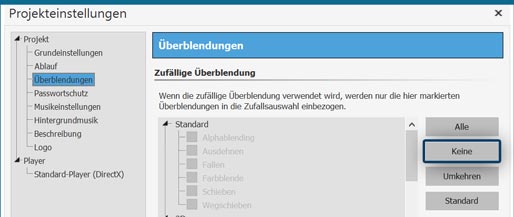Diashow ohne Effekte
Eine Diashow ohne Effekte. Nur mit Fotos. Höchstens Musik. Aber keine Überblendungen, Kameraschwenks oder Bewegungspfade! Sowas erwarten Sie nicht von uns, oder? 😉
Ehrlich gesagt wäre ich darauf auch nie selbst gekommen, aber wie so oft ist für diesen Beitrag die Anfrage eines Anwenders verantwortlich.
Deaktiviert man alle Effekte, bleiben nur die Bilder. Je nachdem, was man mit den Bildern, der Diashow oder dem daraus erstellten Video erreichen will, sollte man doch noch ein paar wenige Aspekte beachten (außer, das Ziel ist eine wirksame Einschlafhilfe).
Alle Effekte abschalten – so viele sind es nicht
Standardmäßig ist für alle Bilder und alle Videos eine zufällige Einblendung festgelegt – das ist schon alles an Effekten, die ohne Ihr Zutun auf die Inhalte angewendet werden. Bevor Sie Ihre Inhalte einfügen, sollten Sie zu „Einstellungen“ – „Überblendungen“ gehen und dort alle Häkchen entfernen, bzw. auf den Schalter „Keine“ klicken.
Manchmal hilft das aber nicht. Wenn man in den Standardbildeinstellungen schon eine Einblendung festgelegt hat, wird diese verwendet. In diesem Fall fügt man zuerst alle Fotos und Videos ein. Dann klickt man in die Timeline und drückt Strg und A, um alles zu markieren. Jetzt kann man unter „Eigenschaften“ – „Einblendung“ die Option „Keine“ auswählen.
Falls Sie die Bilder trotz allem noch beschriften möchten, müssen Sie noch die Text-Effekte entfernen. Während noch alles markiert ist, können Sie diesen Schritt auch gleich gehen. Dazu wählen Sie unter „Eigenschaften“ den Tab „Text“. Hier setzen Sie dann unter „Animation“ die Option „Texteffekt entfernen“.
Jetzt haben Sie es geschafft, die Effekte sind Sie nun los!
Den schwarzen Balken entkommen
Wenn viele Hochkantbilder dabei sind oder wenn das Seitenverhältnis der Bilder immer mal wieder wechselt, können die schwarzen Ränder störend auffallen. Durch den abrupten Bildwechsel sind die Unterschiede bei den Rändern zwischen Hochkant- und Querformat sehr präsent. Wenn Sie noch einmal alle Bilder markieren (mit Strg und A) und unter „Eigenschaften“ die Option „Zuschneiden“ wählen, passt es wieder. Bei Hochkantbildern gelingt der Zuschnitt nicht immer optimal, Sie können ihn aber auf eigene Faust im Kameraschwenk-Modus (einfach auf das Kamerasymbol im Layoutdesigner klicken) anpassen.
Abspielen oder einfach durchklicken
Jetzt können Sie Ihre Diashow völlig effektlos abspielen. Vielleicht wollen Sie auch in eigenem Tempo durch die Bilder klicken? In der DiaShow Ultimate und Stages finden Sie einige Einstellungen, die Ihnen dabei helfen.
Wenn Sie mit der Maus oder den Pfeiltasten selbst bestimmen wollen, wann es weitergeht, gehen Sie zu „Einstellungen“ – „Standard-Player“. Dort setzen Sie bei „per Mausklick vor/zurück“ ein Häkchen, wenn Sie mit der Maus den Ablauf steuern wollen. Setzen Sie auch ein Häkchen bei „pausiert starten“, wenn Sie bestimmen wollen, wann es mit dem nächsten Bild weitergeht.
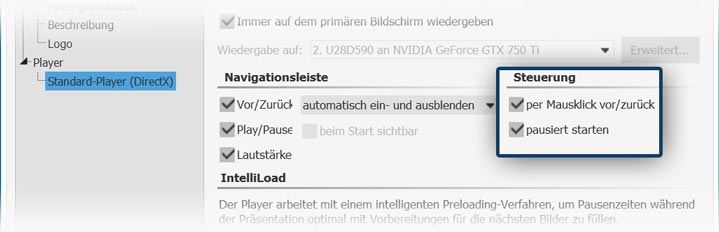
Einstellungen für den Player bei einer Diashow ohne Effekte (verfügbar in DiaShow Ultimate und Stages)